Cara Memperbaiki Kecepatan Koneksi WiFi Lambat
Kecepatan WiFi yang lambat bisa sangat membingungkan dan sangat menjengkelkan, hal ini karena tidak ada jawaban tunggal untuk memperbaikinya. Ada banyak alasan mengapa WiFi Anda mungkin bekerja pada kecepatan yang lebih lambat dari yang seharusnya. Ini bisa terjadi karena masalah dengan router WiFi, atau Internet itu sendiri.
Meskipun sulit untuk menentukan masalah yang tepat untuk mengatasinya. Namun, memperbaiki kecepatan WiFi lambat Anda bisa sangat mungkin Anda lakukan sendiri. Dalam panduan ini saya akan membantu Anda melalui setiap langkah untuk mengidentifikasi dan menyelesaikan masalah kecepatan WiFi yang lambat.
Mengidentifikasi Masalah
Sebelum masuk ke bagian perbaikan WiFi lambat, langkah pertama adalah mengidentifikasi di mana masalahnya. Seperti yang disebutkan sebelumnya, itu bisa disebabkan oleh koneksi Internet Anda atau perangkat WiFi yang rusak.
Untuk menemukan penyebabnya, Anda bisa menggunakan kabel ethernet. Kabel Ethernet biasanya disertakan bersama router, jadi kemungkinan besar Anda sudah memilikinya. Jika tidak, Anda dapat membelinya atau meminjam dari teman Anda.
Kabel ethernet bisa Anda gunakan untuk secara langsung menghubungkan router ke PC tanpa tergantung pada sinyal WiFi. Jika koneksi Anda mulai berfungsi dengan baik ketika menggunakan kabel ethernet, maka masalahnya adalah dengan WiFi. Jika masih lambat, maka bisa disebabkan oleh Internet (atau keduanya).
Memperbaiki Masalah pada Sinyal WiFi
Jika Internet Anda berfungsi baik ketika menggunakan kabel ethernet secara langsung, Anda harus menyelesaikan masalah pada WiFi. Di bawah ini saya telah mendaftarkan berbagai hal yang dapat Anda lakukan untuk memperbaiki masalah pada WiFi yang lambat.
Posisi, ruangan dan Lingkungan Penting
Mungkin ada sejumlah gangguan yang dapat menghentikan sinyal untuk mencapai perangkat Anda dengan benar sehingga kecepatan WiFi lambat, seperti dinding, benda dan bahkan perangkat elektronik lainnya. Anda harus mengurangi gangguan seperti ini antara router dan perangkat Anda. Selain itu, router harus ditempatkan pada ketinggian tertentu untuk memastikan distribusi sinyal yang tepat.
Pastikan tidak ada peralatan listrik di dekat router. Perangkat seperti microwave, kulkas, speaker nirkabel, pengontrol konsol nirkabel, dan sistem pemanas elektronik adalah beberapa alat pemecah sinyal WiFi yang paling umum.
Peralatan ini biasanya beroperasi pada band 2.4GHz, dan mereka mengganggu sinyal yang datang dari router yang beroperasi pada frekuensi yang sama. Perlu diingat bahwa bahan reflektif (cermin) dan finishing berbasis logam di dinding juga memantulkan dan melemahkan sinyal.
Penentuan posisi juga sangat penting ketika Anda tidak memiliki koneksi broadband kabel dan Anda bergantung pada sinyal dari penyedia Internet Anda. Dalam kasus seperti itu, Anda harus menyesuaikan posisi router untuk mendapatkan sinyal terbaik dari ISP Anda, biasanya diwakili oleh jumlah lampu.
Buat Heatmap untuk Sinyal WiFi
Saat menemukan tempat yang sempurna untuk router Anda, mendeteksi Heatmap atau peta panas dari sinyal WiFi pasti akan sangat membantu. Anda dapat menggunakan aplikasi pihak ketiga yang akan mendeteksi peta panas dari sinyal WiFi di rumah Anda untuk memberi tahu Anda bagaimana sinyal didistribusikan di dalam ruangan rumah Anda. Ini juga akan memberi tahu Anda tentang titik-titik di mana ada gangguan serta tempat-tempat di mana Anda bisa mendapatkan sinyal terbaik.
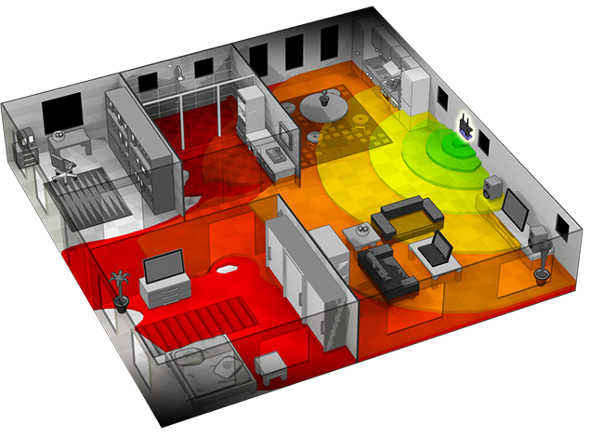
Ekahua HeatMapper adalah software yang bagus untuk melihat peta panas WiFi ini. Untuk menggunakan alat ini memang membutuhkan registrasi tetapi itu akan membuat peta panas sinyal WiFi Anda dapat digunakan secara gratis. Jika Anda memiliki peta digital rumah Anda, maka itu akan membuat pendeteksian peta panas yang tepat dari sinyal WiFi di peta tersebut itu. Kalau tidak, HeatMapper akan membuat peta panas di atas grid yang cukup baik untuk Anda pahami bagaimana sinyal didistribusikan.
Ganti Saluran WiFi
Sinyal WiFi didistribusikan melalui saluran yang berbeda di area tertentu. Semua router di lingkungan Anda didistribusikan melalui saluran ini. Jika saluran penuh dengan koneksi, itu bisa mengganggu sinyal WiFi. Anda hanya perlu pindah ke saluran lain yang tidak begitu ramai untuk mendapatkan sinyal WiFi yang lebih kuat.
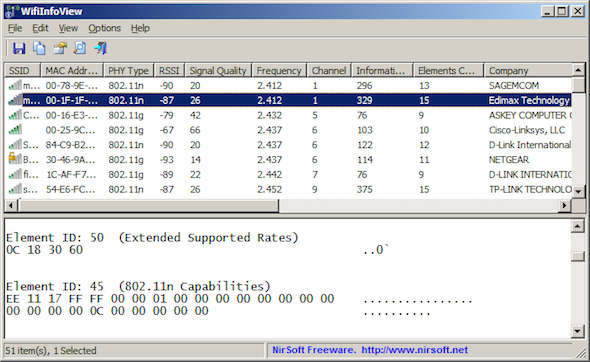
Untuk mengetahui hal tersebut, Anda bisa menggunakan software WifiInfoView by Nirsoft adalah software utilitas kecil yang hebat yang akan mencantumkan informasi tentang semua saluran WiFi di daerah atau lingkungan Anda, dan menunjukkan seberapa ramainya mereka. Selanjutnya Anda bisa memilih saluran baru yang paling tidak ramai.
WiFi Daya Rendah
Banyak router memiliki opsi fitur bawaan untuk menghemat daya listrik pada konsumsi daya yang rendah untuk menghemat listrik. Selama mode ini router menggunakan daya listrik yang lebih sedikit, namun, itu juga mengurangi kekuatan sinyal.
Sayangnya, beberapa router secara default dikonfigurasi untuk berjalan dalam mode hemat daya dan dalam hal ini Anda harus menonaktifkannya sendiri. Dalam pengaturan router Anda, cari opsi yang mirip dengan “Eco Mode”, “Low Power Mode” atau “Transmission Power” dan matikan atau setel ke 100%.
Daya Rendah ke Adaptor Wireless PC
Mirip dengan router, sistem operasi Windows juga dapat memberikan lebih sedikit daya ke adaptor wireless untuk menghemat daya (biasanya dalam power saving mode). Ini juga mengarah pada kecepatan Internet yang lebih lambat melalui koneksi WiFi.
Untuk memperbaikinya, tekan tombol Windows + R dan ketik “powercfg.cpl” di dialog “Run“. Ini akan membuka “Power Options” dari tempat Anda mengklik “Change Plan Settings” di sebelah paket yang Anda pilih, lalu klik “Change Advanced power settings“.

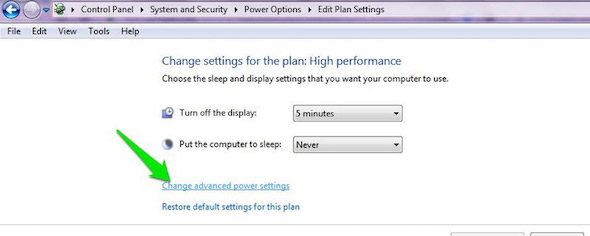
Pada opsi Advanced power settings, buka “Wireless Adaptor Settings” dan pastikan itu diatur ke “Maximum Performance“. Ini harus memastikan network card Anda mendapatkan daya yang dibutuhkan.
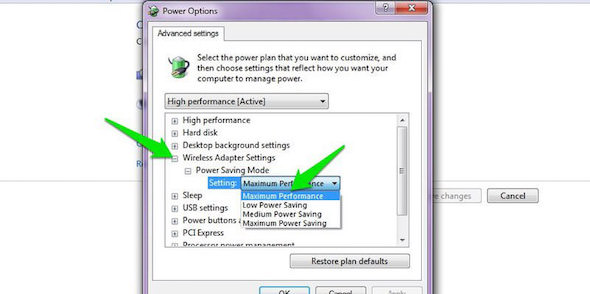
Restart Router
Sudahkah Anda mencoba me-restart router? Saya tahu ini konyol tetapi bisa menjadi perbaikan sederhana untuk masalah ini. Awal baru yang sederhana biasanya merupakan jawaban untuk banyak masalah terkait Internet. Matikan saja router dan modem (jika terpisah) dan tunggu selama 30 detik sebelum dinyalakan.
Reset Router
Jika restart tidak membantu, maka mengatur ulang router ke pengaturan pabrik dapat menyelesaikan masalah. Seharusnya ada tombol reset di bagian bawah atau belakang router, biasanya di dalam lubang. Gunakan penjepit kertas atau jarum untuk menekan tombol ini dan tahan selama 15-30 detik, atau sampai router reboot.
Semua pengaturan Anda akan disetel ulang ke pengaturan pabrik dan dapat memperbaiki masalah WiFi lambat jika itu karena pengaturan yang salah dikonfigurasi.
Beli Router Baru
Ini pilihan terakhir, tapi ini yang terbaik jika tidak ada penyelesaian masalah yang berhasil Anda lakukan sejauh ini. Semakin lama router semakin kecil daya yang dimilikinya. Jadi mendapatkan router baru dengan daya lebih pasti akan membantu memperbaiki masalah WiFi yang lambat. Anda bahkan dapat meminta penyedia layanan Internet Anda untuk menyediakan Anda router baru. Saat Anda mencari router baru, cobalah mencari smart router yang dapat menyelesaikan semua masalah terkait WiFi Anda.
Baca : 5 Cara Meningkatkan Kecepatan Internet dengan Command Prompt
Memperbaiki Masalah dengan Internet
Kiat-kiat di atas sangat membantu jika ada masalah dengan sinyal WiFi. Namun, jika masalahnya ada pada Internet, hal-hal berikut dapat dilakukan untuk memperbaikinya:
Catatan: Restart atau Reset router adalah cara yang dapat diandalkan untuk memperbaiki masalah Internet. Jadi, bahkan jika Anda tidak memiliki masalah WiFi, cobalah opsi ini untuk meningkatkan kecepatan Internet WiFi Anda.
Bandwidth Keluar Digunakan Oleh Aplikasi
Banyak aplikasi menggunakan Internet secara aktif untuk menyediakan layanan mereka secara real time. Anda harus memantau penggunaan Internet dengan mematikan aplikasi semacam itu. Selain itu, pastikan Windows tidak mendownload update di latar belakang karena update ini juga menggunakan banyak bandwidth.
Di Windows, Task manager adalah tempat untuk mencari proses yang mungkin menggunakan bandwidth. Tekan Ctrl + Shift + Esc untuk membuka task manager dan pindah ke tab “Process”. Anda harus menemukan semua proses aplikasi di sini. Cukup klik pada yang tidak Anda butuhkan atau tidak gunakan, lalu klik tombol “End Process” di bawah untuk menutupnya.
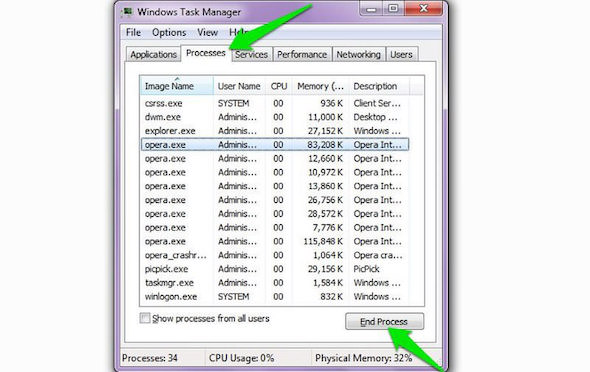
Periksa Perangkat Lain Menggunakan WiFi
Beberapa perangkat yang terhubung ke WiFi yang sama dapat berarti bahwa koneksi sedang digunakan sehingga mengurangi kecepatan Internet secara keseluruhan. Semakin berat konten suatu perangkat, semakin banyak bandwidth yang akan digunakan. Jadi, Anda pasti tidak akan mendapatkan kecepatan yang baik di PC Anda jika saudara Anda menonton video YouTube di smartphone-nya.
Cara terbaik untuk memastikan bahwa bandwidth tidak bermasalah, putuskan sambungan semua perangkat dari jaringan dan hanya gunakan satu perangkat. Dan ketika kita “Disconnect” maka tidak akan ada lagi proses yang terjadi di latar belakang untuk menggunakan bandwidth.
Sekarang periksa satu perangkat itu jika koneksi berfungsi dengan baik. Selain itu, pastikan WiFi Anda dilindungi dengan enkripsi WPA2 untuk memastikan orang lain tidak mencuri bandwidth Anda.
Update Driver Jaringan
Driver jaringan yang ketinggalan jaman bisa menjadi salah satu faktor yang menyebabkan Internet lambat. Tekan tombol Windows + R dan ketik “devmgmt.msc” di dialog “Run” untuk membuka “Device Manager”. Di sini, klik kanan pada driver jaringan Anda dan pilih opsi “Update driver software”.

Di jendela berikutnya, klik “Search automatically for updated driver software” dan Windows akan secara otomatis mencari dan mengunduh driver yang tepat.
Jika ini tidak memperbarui driver, Anda dapat menggunakan aplikasi pihak ketiga gratis seperti IObit Driver Booster untuk memperbarui driver secara otomatis.

Pahami Perlambatan Internet Sementara
Jika Anda mengalami internet yang melambat pada waktu-waktu tertentu atau baru saja mulai menghadapi Internet yang lambat saat ini, maka itu bisa jadi masalah terjadi pada penyedia layanan Internet Anda. Karena mungkin saja beberapa ISP tidak dapat memberikan kecepatan optimal selama jam-jam sibuk atau mungkin mereka sedang melakukan perbaikan, jadi Anda mungkin hanya akan mengalami kecepatan internet yang melambat pada waktu tertentu saja. Dalam kebanyakan kasus, ini bersifat sementara dan harus diselesaikan dalam beberapa jam.
Apakah masalah ini bersifat sementara atau permanen, adalah tanggung jawab ISP Anda untuk memastikan koneksi Internet yang stabil bagi para pelanggannya. Jika tidak ada yang bekerja untuk Anda, cukup hubungi ISP Anda dan beri tahu mereka masalahnya. Mereka harus dapat memberi tahu Anda apa masalahnya dan dapat memberikan solusi.
Anda bahkan dapat meminta ISP Anda untuk mengirim agen ke tempat Anda untuk memeriksa dan memperbaiki masalah Internet secara pribadi. Sebagian besar ISP dengan senang hati membantu Anda menghadapi masalah tersebut. Jika ISP Anda menolak, coba ancam mereka untuk pindah ke layanan Internet lain. Mungkin mereka akan segera bisa membantu Anda.
Kesimpulan
Artikel ini berisi informasi komprehensif tentang berbagai masalah yang dapat menyebabkan sinyal WiFi Anda lambat. Dengan memposisikan router dengan benar dan memperbaiki masalah router serta komputer Anda dapat memecahkan sebagian besar masalah.
Anda juga bisa berkonsultasi pada penyedia ISP Anda dan mereka tentu saja akan membantu Anda menyelesaikan semua jenis masalah terkait Internet (atau setidaknya menjawabnya). Mereka tidak akan pernah ingin pelanggan mereka pindah ke layanan Internet lain, oleh karena itu mereka akan melakukan apa saja untuk memperbaiki masalah WiFi Anda yang lambat.
Anda Terbantu artikel ini? Silahkan bergabung dengan centerklik di Twitter dan Facebook+.
Register Now: TOP 10 Hosting
Dapatkan Hosting Murah dengan Kualitas Terbaik. For Serious Blogger! View Deals














